edge浏览器调出多标签页预览功能的教程
2023-08-14 15:45:20作者:极光下载站
edge浏览器是大部分用户经常使用的一款浏览器软件,这是win10和win7系统默认使用的一款浏览器软件,为用户提供了快速且安全的上网环境,让用户能够从中获取到不错的网页浏览体验,因此edge浏览器收获了不少用户的称赞,当用户在edge浏览器中开启多个标签页时,用户想要设置鼠标指针放置在标签页中就会显示出预览图的情况,可是用户不知道怎么来操作实现,其实这个问题是很好解决的,用户直接打开实验窗口,接着将其中的Tab
Hover Card Images 设为
Enabled就可以解决问题了,那么接下来就让小编来向大家分享一下edge浏览器调出多标签页预览功能的方法教程吧,希望用户能够喜欢。
方法步骤
1.用户在电脑上打开edge浏览器,并来到主页上来进行设置

2.接着在页面上方的搜索栏中输入edge://flags并按下回车键,页面将会发生切换
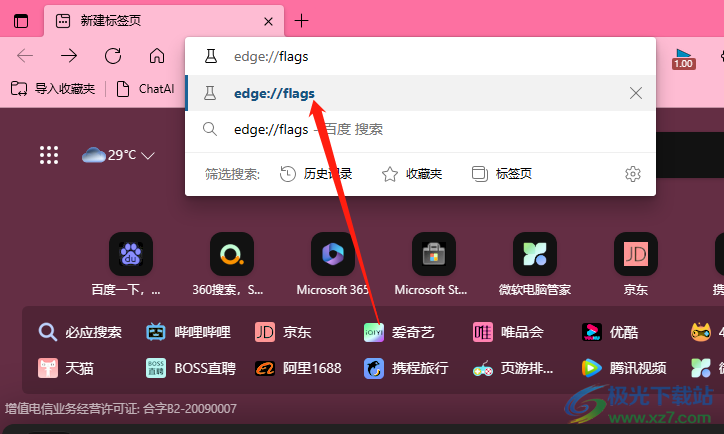
3.此时进入到实验窗口中,用户在左上角的搜索栏中输入Tab Hover Card Images 并按下回车键
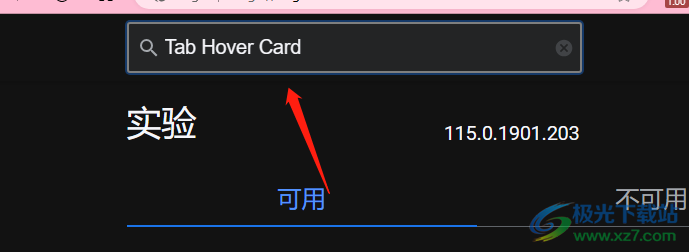
4.随后用户在下方的搜索结果中就可以看到显示出来的Tab Hover Card Images 选项,用户将其设置为enabled选项即可
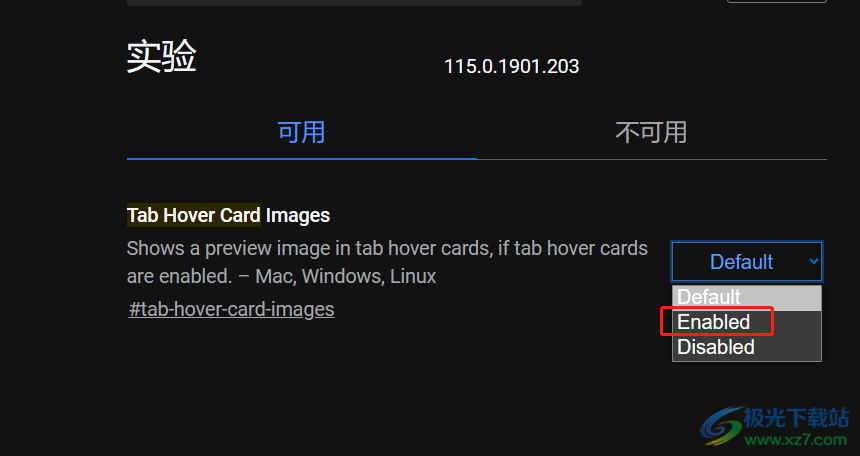
5.设置完成后,会在窗口下方显示出重启按钮,用户直接按下重启按钮即可解决问题
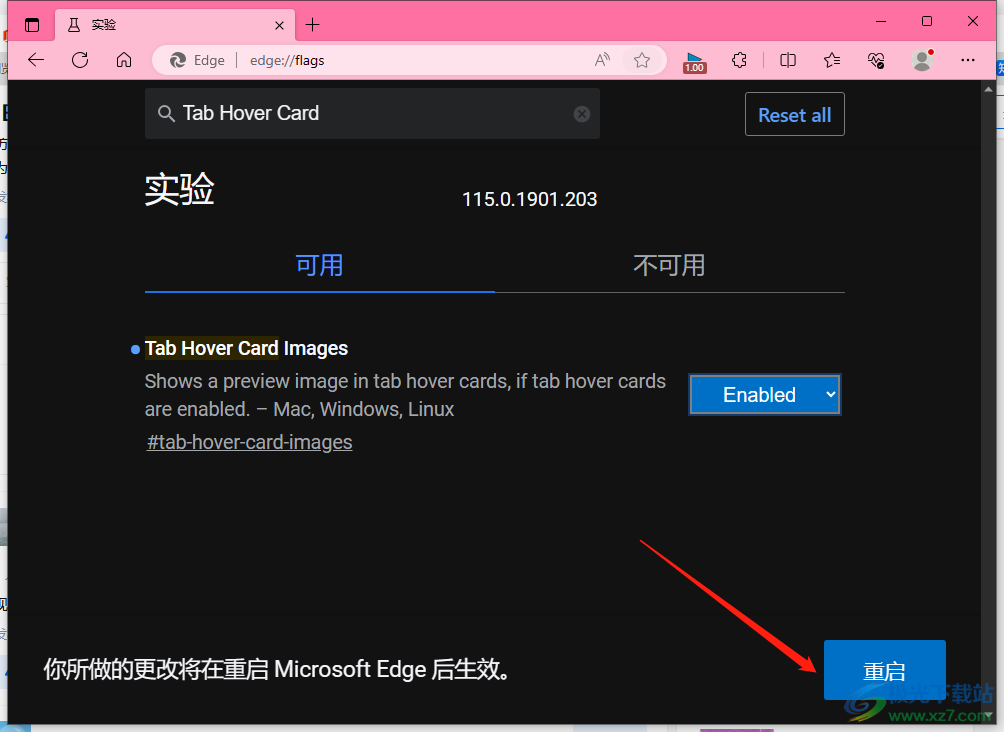
6.重启浏览器后,用户打开多个标签页,当鼠标指针放置在标签页上时,就可以看到弹出来的预览图
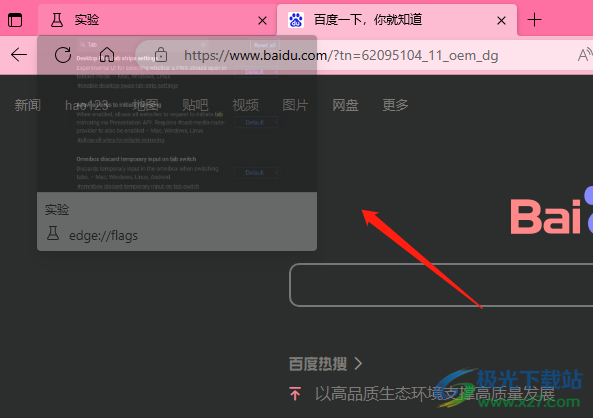
用户在使用edge浏览器时,可以使用其中的多标签页预览功能来展示出标签页的缩略图,只需进入到实验窗口中找到Tab Hover Card Images 选项,接着将其设为 Enabled模式即可解决问题,因此有需要的用户可以跟着小编的教程操作试试看。
